Google Analytics یکی از سرویس های رایگان برای مدیریت رفتار کاربران در وب سایت است،که این سرویس از طرف شرکت گوگل در اختیار مدیران سایت های قرارگرفته که متاسفانه برای ایران تحریم است ولی با تغییر آی پی می توانید از این سرویس برای مدیریت کاربران خود در وب سایت استفاده کنید.
معرفی ابزار گوگل آنالیتکیس
گوگل آنالیتکیس یک ابزاری آمارگیری حرفه ای است که اگر در کنار دست شما برای بررسی و آنالیز وب سایت قرار گیرد،شما نیازی به استفاده از پلاگین ها و ابزارهای پولی ایرانی و خارجی دیگر نخواهید داشت.شاید به دلیل پیچیدگی هایی که در این ابزار وجود داشته باشد.کمی کارکردن را سخت کند ولی در کل شما می توانید از ابزارهای ساده در این سرویس نهایت استفاده را ببرید.
چگونه گوگل تگ منیجر را به وردپرس متصل کنیم؟
گوگل آنالیتیکس (Google Analytics) چیست ؟
یکی از ابزارهای کاربری در این سرویس Goal است که با استفاده از این بخش شما می توانید عملکرد وب سایت خود را بررسی کنید.در اصل Goal برای سنجش عملکرد وب سایت است که به شما برای بررسی رفتار کاربران در بخش های مختلف وب سایت کمک زیادی می کند.
به عنوان مثال اگر شما داری یکی وب سایت فروشگاهی هستید می توانید با استفاده از این ابزار سیستم پرداخت خود را بررسی کنید که چه درصدی از کاربران شما در طی پرداخت به برگه تسویه حساب رفته و پرداخت نهایی را انجام می دهند که میزان این درصد به روند خرید در وب سایت شما بستگی دارد و با استفاده از Goal این روند برای شما بهتر نمایان می شود.
برای استفاده از این ابزار در سیستم گوگل آنالیتیکس وارد حساب کاربری خود شوید و در پایین صفحه روی گزینه ADMIN کلیک کنید.
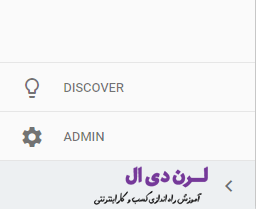
در مرحله بعد از بخش View گزینه Goals را انتخاب کنید.
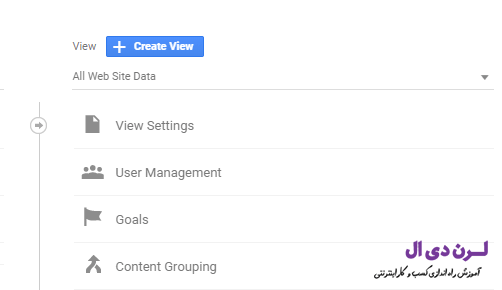
در صفحه ای که برای شما باز می شود شما می توانید Goal هایی که از قبل ساخته اید را مشاهده کنید و در صورتی که هیچ عملکردی برای وب سایت خود تعریف نکرده باشید این صفحه برای شما خالی است.
نکته : دقت کنید که ایجاد Goal در سرویس گوگل آنالیتیکس محدود بوده و شما تنها می توانید ۲۰ تا Goal ایجاد کنید،پس در ساخت آنها دقت کنید که برای بخش های از وب سایت خود این عملکرد را تعریف کنید که از اهمیت بالایی برای شما برخوردار است.
در اولین مرحله باید روی گزینه New Goal کلیک کنید،تا بخش وارد کردن عملکرد برای شما باز شود.

برای ایجاد Goal شما باید ۲ مراحله را پشت سربگذارید که در این ۳ مرحله شما می توانید انواع عمکردها را پیاده سازی کنید که برای هر Goal شما تنها می توانید یک عملکرد را داشته باشید.
بخش اول Goal Setup
در این بخش شما می توانید نوع عملکرد خود را مشخص کنید که در این آموزش هدف ما بررسی رفتار کاربران با توجه به یک لینک خاص در وب سایت است که برای این مورد ما گزینه Template را انتخاب کردیم.بازهم در این گزینه های موجود هریک برای یک عملکرد خاص برای شما تعریف شده اند که در این مقاله به آن نمی پردازیم.
بخش دوم Goal Description
در این بخش شما باید اطلاعات مربوط به عملکرد خود را وارد کنید که به شرح زیر می باشند :
Nmae : در این بخش یک نام دلخواه برای Goal خود وارد کنید.
Goal Slot ID : در این بخش شما باید ID را مشخص کنید که توصیه ما گزینه پیش فرض است.
Type : در این بخش باید موضوع را مشخص کنید که شامل چندین مورد است که در ادامه پیرامون این موارد بیشتر توضیح می دهیم.
Destination : با استفاده از این گزینه شما می توانید رفتار کاربران خود را برای یک آدرس مشخص بررسی کنید که با وارد کردن یک آدرس زمانی که هرکاربری به این آدرس هدایت یا وارد می شود یک Goal برای شما ثبت می شود.
Duration : با استفاده از این گزینه می توانید میزان مدتی که مشتری یا کاربر شما در سایت ماندگاری دارد را بررسی کنید،به این صورت که اگر مثلا ۵ دقیقه تعریف کنید هرکاربری که تا مدت زمان ۵ دقیقه در وب سایت شما بماند یک Goal ثبت می شود.
Page/Screeris Per Session : با استفاده از این گزینه می توانید تعریف کنید که به عنوان مثال اگر کاربری بیشتر از ۵ صفحه در وب سایت شما را مشاهده کرد یک Goal ثبت شود.
Event : این گزینه برای رفتارشناسی روی یکی از رویدادهای وب سایت شما است،به عنوان مثال مشاهده یک ویدئو یا گوش دادن به یک پادکست که با هریک مشاهد ویدئو یک Goal ثبت می شود.
در این آموزش ما قصد داریم که رفتار کاربران خودمان را روی یک لینک خاص از وب سایت بررسی کنیم که برای اینکار گزینه Destination را انتخاب و روی گزینه Continue کلیک کنید.
بخش سوم Goal Details
زمانی که وارد این بخش شدید باید طبق عملکردی که انتخاب کرده اید آدرس مورد نظرتان از وب سایت را وارد کنید که در این بخش یک گزینه با نام Case sensitive وجود دارد که این گزینه برای جلوگیری از حساسیت حروف بزرگ و کوچک است.
Value : از این گزینه برای ثبت Goal ها با یک مقدار ارزش استفاده کرد به این صورت که با ثبت هر Goal به عنوان مثال یک مقدار تومان پول برای ما تعریف شد که واحد پولی ما در این بخش وجود ندارد ولی در تنظیمات گوگل آنالیتیکس می توان واحد پولی پیش فرض را تعریف کرد.
نکته : اگر با ورود به لینکی که وارد کردید یک ارزش برای شما در وب سایت ثبت می شود این گزینه را فعال کنید در غیراینصورت می توانید حالت غیرفعال را انتخاب کنید.
Funnel : از این گزینه زمانی باید استفاده کنید که برای ثبت Goal در وب سایت شما طبق آدرسی که مشخص کردید،کاربر شما باید یک مسیری را طی کنید که در این صورت باید این مسیر را تعریف کنید به عنوان مثال فرآیند خرید از وب سایت شما مستلزم طی کردن چندمسیر است که اگر هدف شما از ایجاد این عملکرد بررسی رفتارکاربران در برگه تسویه حساب باشد که شما می توانید مسیر تسویه حساب را تعریف کنید،درغیراینصورت می توانید این گزینه را هم غیرفعال کنید.
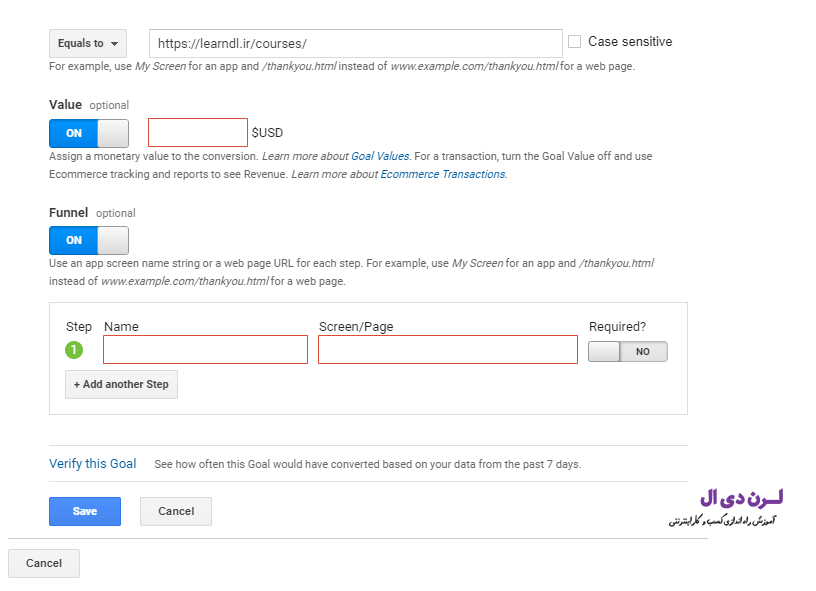
در آخر با توجه به تنظیماتی که وارد کرده اید روی گزینه Verify This Goal کلیک کنید.
دقت کنید که در این مرحله ای کار در بخش پایین یک درصدی conversion rate یا نرخ تبدیل برای شما تعریف می شود،که این مقدار باید روی عدد ۱ باشد در صورتی که موارد بالا را شما به درستی انجام داده باشید.پس از اینکه این مقدار برای شما تعریف شد روی گزینه Save کلیک کنید.

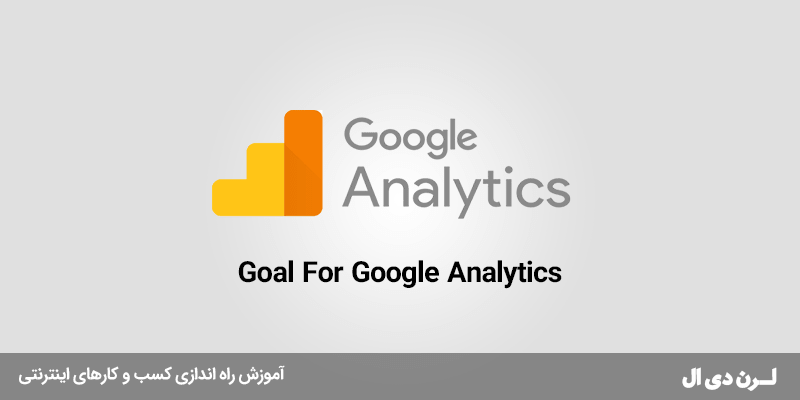


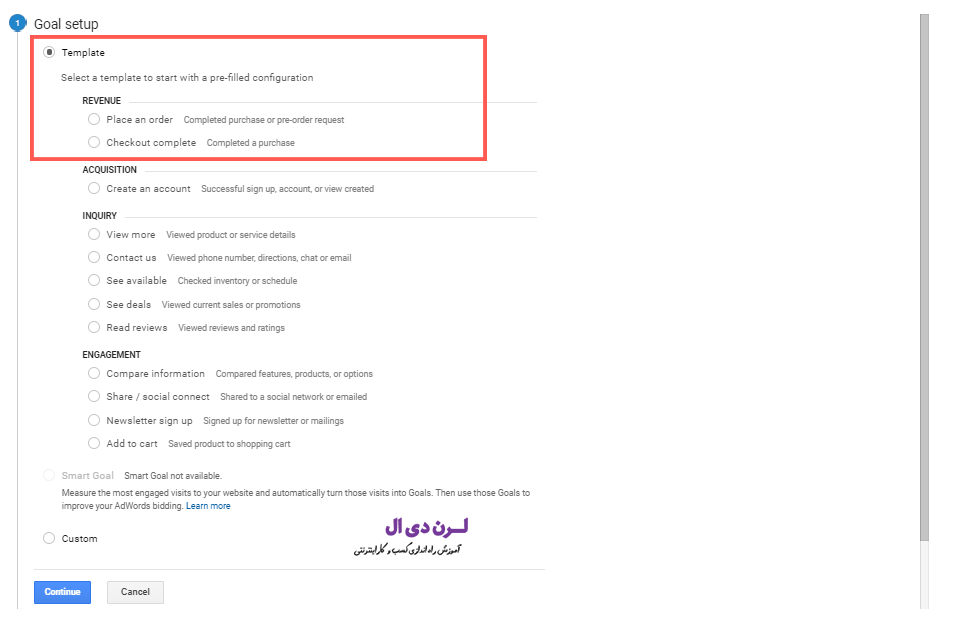
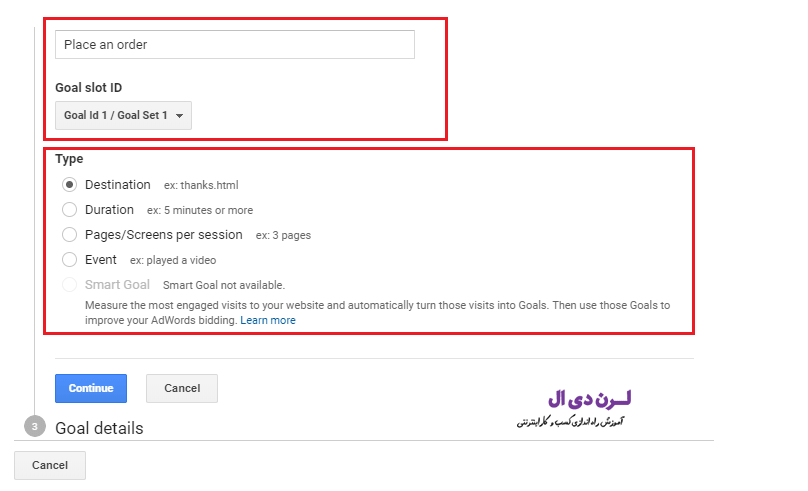


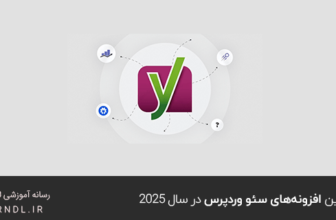



سلام برای وارد شدن به صفحه گوگل آنالیز این پیغام را میدهید چه کار باید کرد.۴۰۳. That’s an error.
Your client does not have permission to get URL /analytics/web/ from this server. That’s all we know.
سلام و عرض ادب
شما کوکی های مرورگر خودتون رو بررسی کنید و یا اینکه سعی کنید اونها رو پاک کنید،دقت کنید برای ورود به سایت گوگل آنالیتیکس حتما باید از VPN استفاده کنید،چون این سایت برای آی پی ها ایران تحریم هست و اینکه از یک سرویس دهنده اینترنت دیگر هم برای ورود به این سایت استفاده کنید.
باتشکر